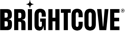Démarrer avec Ramp Multicast+ et Video Cloud
Cette rubrique donne un aperçu de l'utilisation de la solution eCDN Ramp AltitudecDN™ Multicast+ avec Brightcove Video Cloud.
Introduction
Rampe Multidiffusion AltitudeCDN ™ + le produit est un système de distribution vidéo en direct d'entreprise qui utilise des réseaux activés pour la multidiffusion pour réduire le trafic vidéo sur le réseau local, la passerelle Internet et liaisons à bande passante limitée au sein du réseau d'entreprise. Avec Multicast+, les ordinateurs de bureau clients utilisant Brightcove Player retirent le flux d'un client récepteur Multicast+ sur l'ordinateur local qui « écoute » le flux en direct diffusé sur le réseau par le serveur Multicast+. Le serveur Multicast+ extrait le flux en direct à partir du CDN Brightcove ou d'un serveur de streaming sur site. Multicast+ est une solution entièrement sur site fournie en tant qu'appliance logicielle et est gérée par la console de gestion AltitudeDdn™ Altimètre. Multicast+ peut être utilisé en mode autonome ou en collaboration avec AltitudDecdn™ Omnicache pour les réseaux mixtes unicast/multicast.
L'intégration avec Brightcove utilise le plug-in Multicast+ Video.js pour réécrire l'URL du flux sur le serveur client récepteur Multicast+ local. Pour plus de détails sur la configuration du serveur Multicast+ pour une utilisation avec Video Cloud, consultez cette TechNote de Ramp.
Avant de suivre les instructions ci-dessous, veuillez effectuer le processus de démarrage rapide Multicast+ avec l'équipe Ramp pour vous assurer que le serveur Multicast+, les récepteurs Multicast+ locaux et le réseau local sont configurés correctement.
Configuration du lecteur
Commencez par configurer un lecteur Brightcove pour utiliser le plug-in Multicast+. Créez un nouveau joueur avec l'habillage et les options souhaitées.
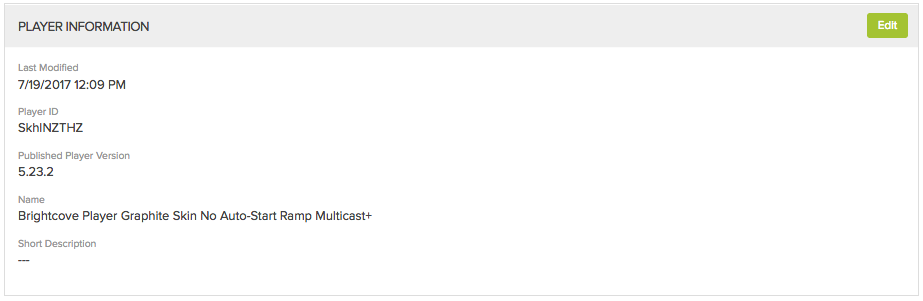
Ensuite, ajoutez le plug-in Multicast+ Video.js.
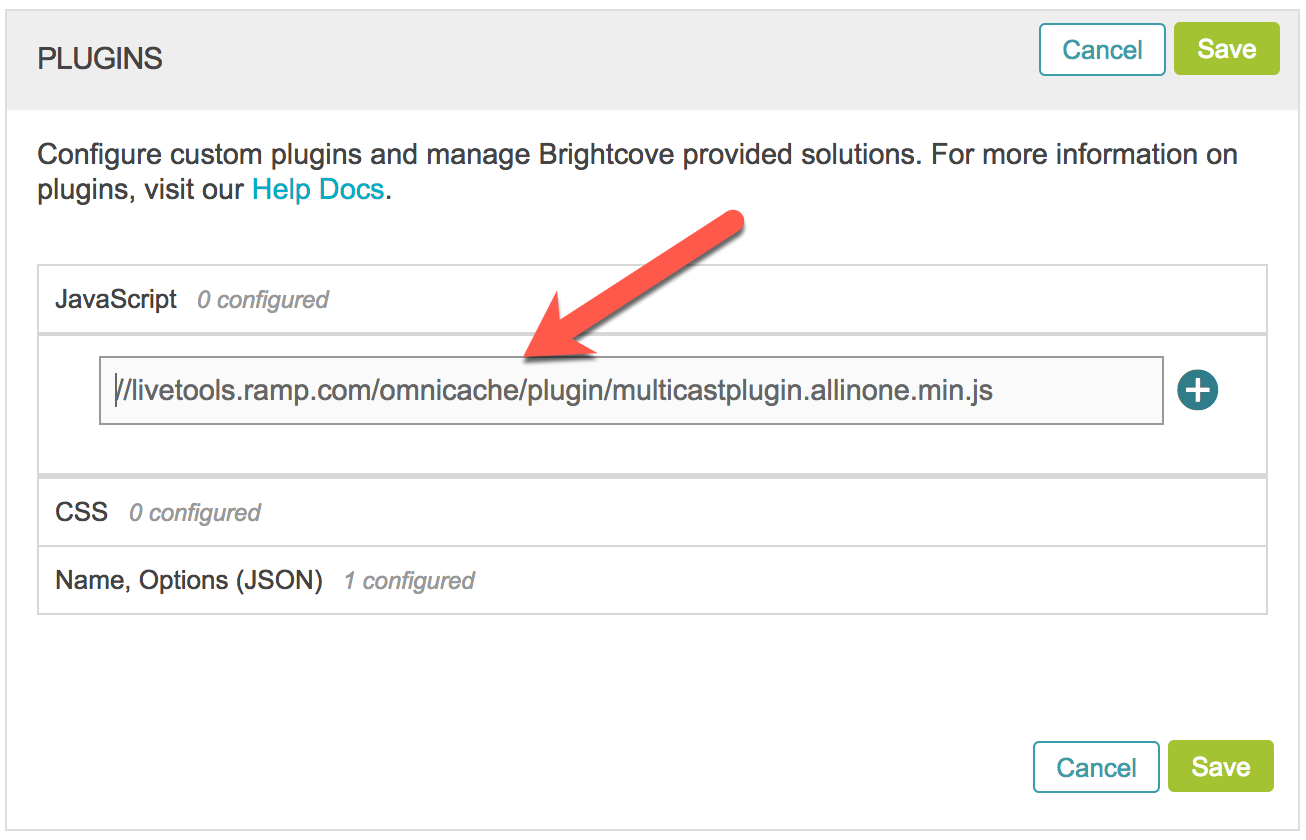
Copiez et collez à partir d'ici :
//livetools.ramp.com/omnicache/plugin/multicastplugin.allinone.min.js
Enfin, définissez les options de plug-in Multicast+. Tout d'abord, le lecteur devra connaître l'adresse IP de multidiffusion et le port pour la diffusion multidiffusion en direct. Le lecteur peut être verrouillé à une adresse de multidiffusion particulière en spécifiant un paramètre « maddr » dans les Options telles que
"maddr": "239.0.0.1",
Cependant, idéalement, le lecteur obtiendrait l'adresse de multidiffusion à partir de l'objet média Brightcove qu'il est en cours de lecture. Ceci est particulièrement utile si le lecteur doit revenir sur un serveur Omnicache ou le flux depuis le CDN car il aura déjà l'URL du flux d'origine. Si « maddr » n'est pas spécifié dans les Options du plug-in, le plug-in recherche l'adresse IP de multidiffusion dans un champ personnalisé nommé « multi-astaddress ». Pour définir la valeur Champ personnalisé sur un objet multimédia, ouvrez l'objet média dans Brightcove Studio et cliquez sur Modifier dans la section Champs personnalisés :

Pour un environnement monoast/multidiffusion mixte, utilisez le paramètre « omnicache » dans les Options pour spécifier un serveur Omnicache auquel le lecteur doit revenir si le client récepteur Multicast+ n'est pas disponible sur le périphérique de lecture ou si le flux de multidiffusion n'est pas disponible sur ce segment de la réseau.
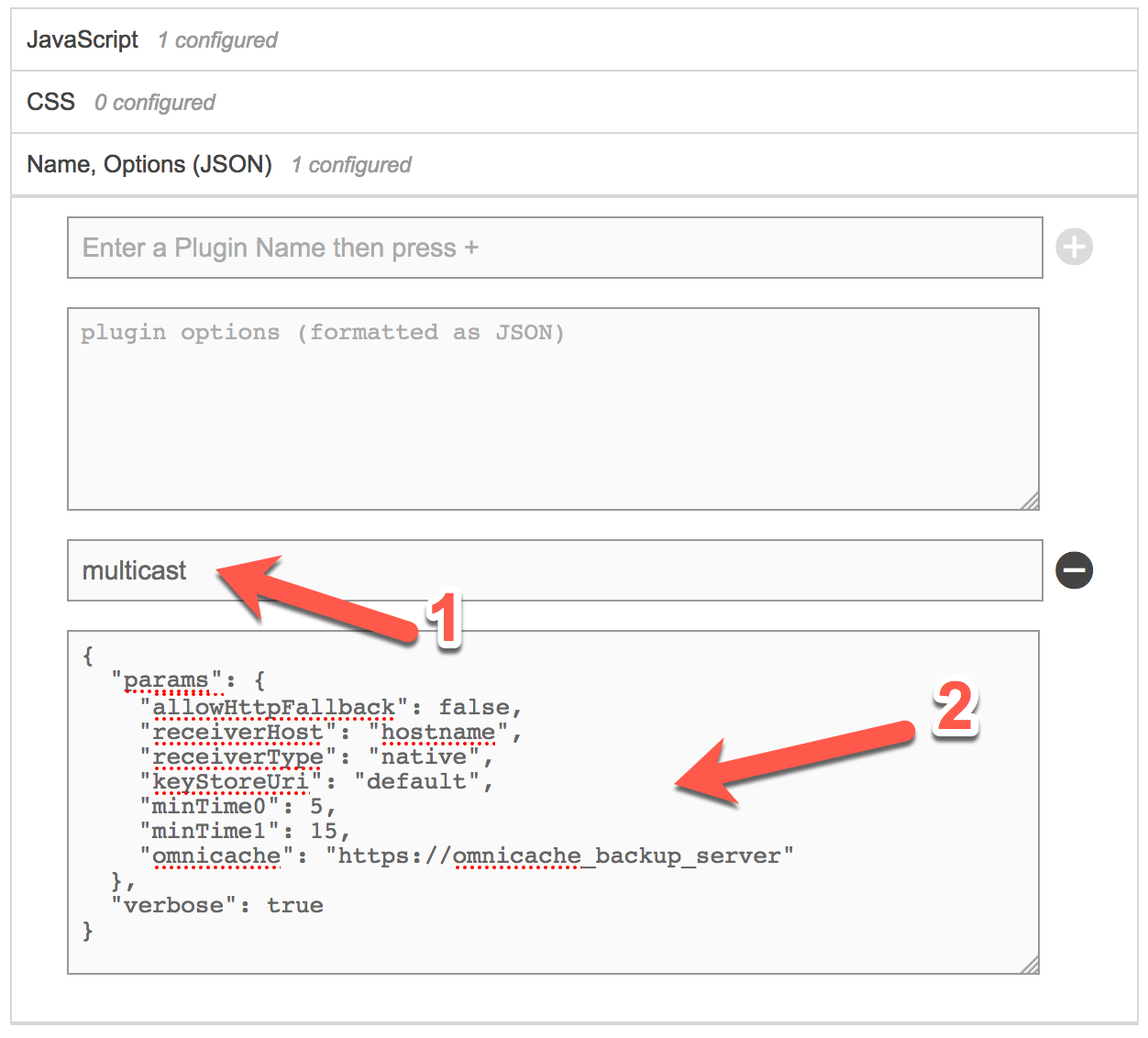
Copiez et collez à partir d'ici :
{
"params": {
"minTime1": 15,
"minTime0": 5,
"keyStoreUri": "default",
"receiverType": "native",
"receiverHost": "hostname",
"allowHttpFallback": false,
"omnicache": "https://omnicache_backup_server"
},
"verbose": true
}
Définitions des paramètres :
- maddr፦ L'adresse et le port du flux de multidiffusion. Ce plug-in est également conscient du champ personnalisé 'multi-astaddress' qui peut être utilisé au lieu de coder en dur le maddr dans le plug-in du lecteur.
- AllowHttpFallback : (false par défaut) - empêche le code d'essayer de se connecter à un récepteur non sécurisé sur une page sécurisée (possible dans certaines situations)
- KeyStoreURI : (« par défaut » par défaut) - permet au code d'utiliser un magasin de clés intégré plutôt que d'en chercher un à charger
- ReceiverHost : « brightcove.multicast-recever.altitude.net » - fournit le nom certifié pour localhost
- ReceiverType : « natif » - permet au code d'utiliser les paramètres par défaut plutôt que d'essayer de localiser un fichier externe spécifique au système d'exploitation
- MinTime0 : limite l'interrogation du récepteur au nombre spécifié de secondes de 0 octets reçus
- MinTime1 : limite l'interrogation du récepteur au nombre spécifié de secondes après ne pas avoir reçu le premier segment de 3
- Omnicache: URL pour le serveur de sauvegarde omnicache si le flux de multidiffusion est introuvable
Intégrer Brightcove Player
Enfin, intégrez le lecteur Brightcove à votre page Web en utilisant le processus de publication standard du lecteur.
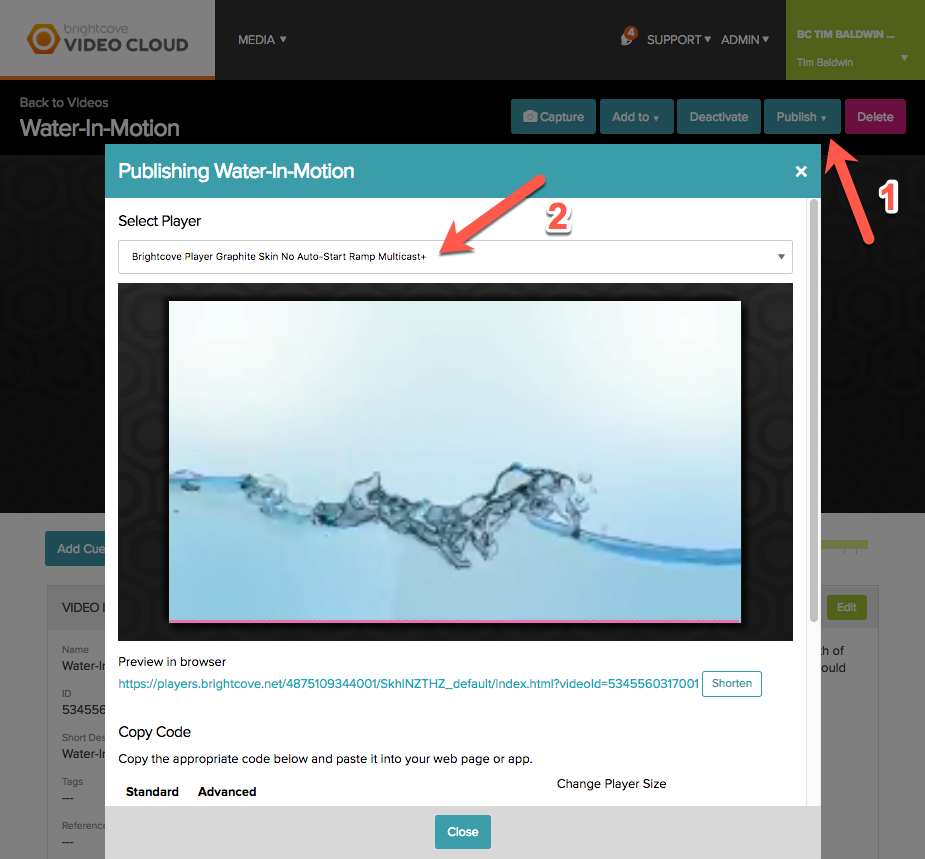
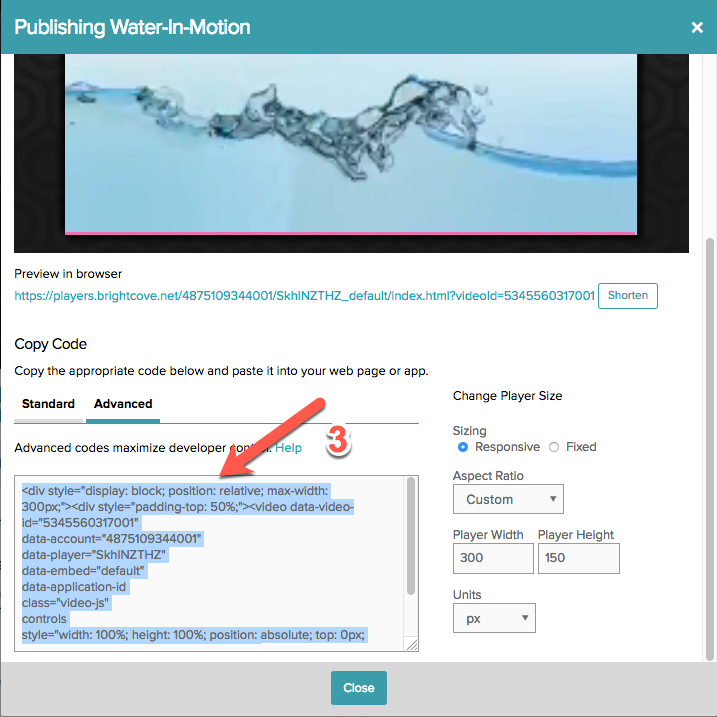
Fourniture d'un manifeste en direct à Multicast+
Pour diffuser un flux en direct sur le réseau d'entreprise, Multicast+ doit connaître l'URL du manifeste de flux fourni par le CDN Brightcove ou un serveur de streaming interne. Lorsque vous utilisez le flux de travail Live dans Brightcove Video Cloud, l'URL du manifeste de flux n'est pas connue tant que l'événement en direct ne démarre pas la diffusion en continu. Pour fournir l'URL du manifeste à Multicast+, vous démarrez le flux en direct, copiez le manifeste de flux, puis enregistrez le manifeste de flux sur le serveur Multicast+ via la console Altimètre.
Démarrer le flux en direct et déterminer le manifeste de flux
Pour déterminer le manifeste de flux, créez d'abord l'événement en direct. Notez que vous pouvez créer un événement en direct jours ou semaines avant de commencer le streaming en direct. Dans ce cas, vous devez d'abord remplir une partie des instructions ci-dessous et ensuite, vous compléterez le reste des instructions.
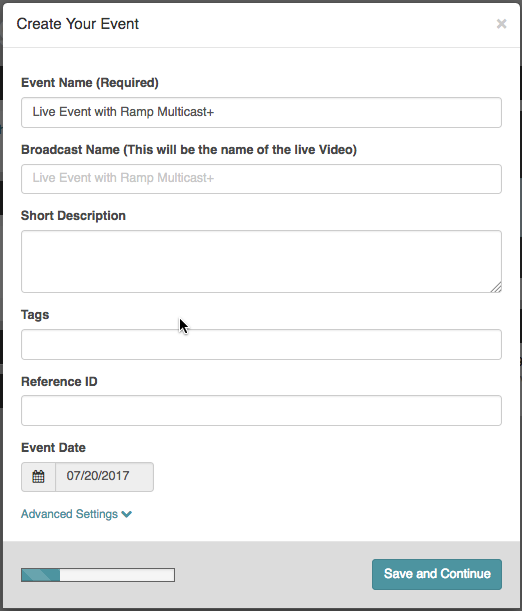
Sélectionnez le lecteur par défaut, pas le lecteur activé Multicast+.
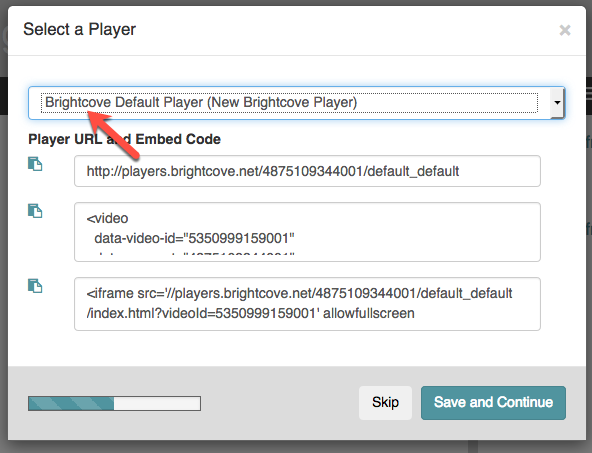
Choisissez votre profil de diffusion en direct.
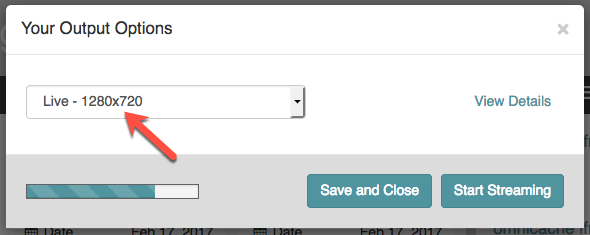
Assurez-vous que vos options de sortie n'ont pas de formats associés formatés RTMP car il sera plus facile de trouver l'URL manifeste du flux HLS.
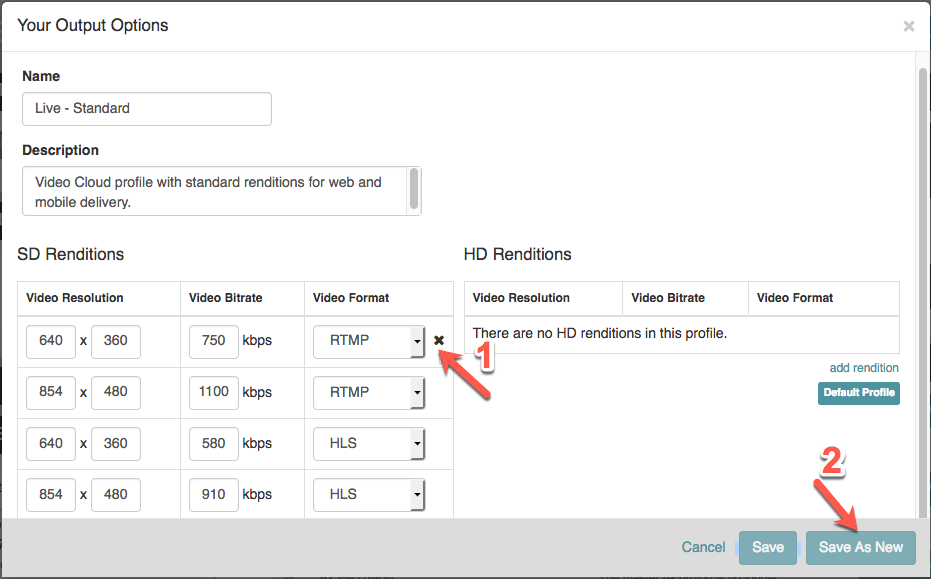
Démarrez l'encodeur pour le flux en direct et copiez l'URL du manifeste. Si vous voyez un lecteur d'aperçu d'événement en direct au lieu du code QR comme indiqué ci-dessous, vous avez toujours un format associé formaté RTMP.
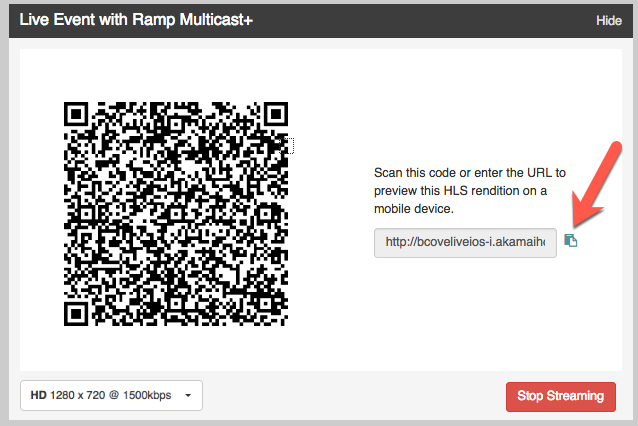
Si vous devez conserver les formats associés RTMP dans votre flux en direct, vous pouvez toujours démarrer la lecture du flux et récupérer l'URL du manifeste à partir du débogueur du navigateur. Pour ce faire, copiez l'URL du lecteur.
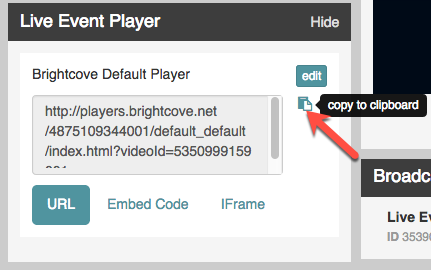
Collez l'URL du lecteur dans un nouvel onglet du navigateur, ouvrez le débogueur du navigateur (Chrome illustré dans cet exemple) et copiez l'URL manifeste du flux HLS master.m3u8.
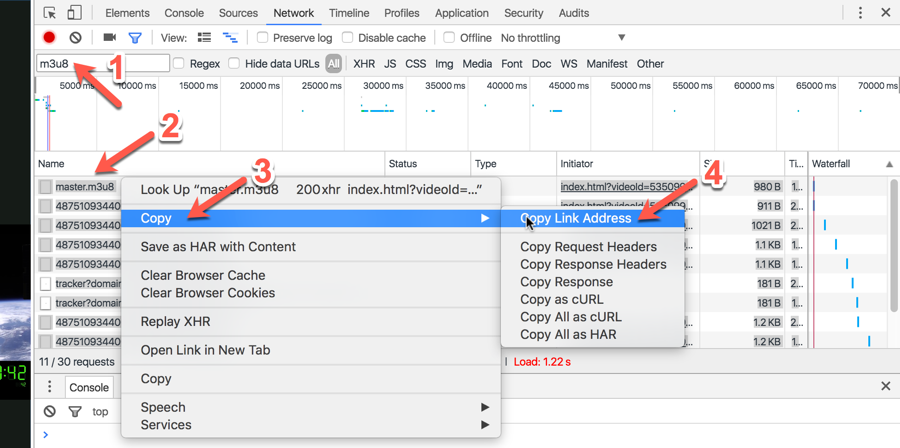
Enfin, suivez les instructions de cette TechNote Multicast+ ou d'autres documents Multicast+ et Altimètre pour configurer une nouvelle diffusion avec l'URL du flux.